Copierea și transferul mesajelor
După ce începeți să puneți conținut pe tabloul Padlet, este posibil să constatați că trebuie să copiați conținutul în alte părți ale tabloului sau pe un tablou complet diferit.
De exemplu, este posibil să încărcați o imagine pe o tablă, dar să vă dați seama că aceasta este relevantă și pentru o altă tablă la care lucrați.
Din fericire, există o mulțime de opțiuni pentru duplicarea conținutului pe Padlet.
Duplicarea postării
Atunci când duplicați o postare, creați o copie a acesteia și o postați într-un loc diferit.
Pentru a duplica o postare, faceți clic sau atingeți butonul elipsă verticală cu trei puncte (...) din colțul din dreapta sus al postării.
După ce se deschide meniul, selectațiDuplicate post.
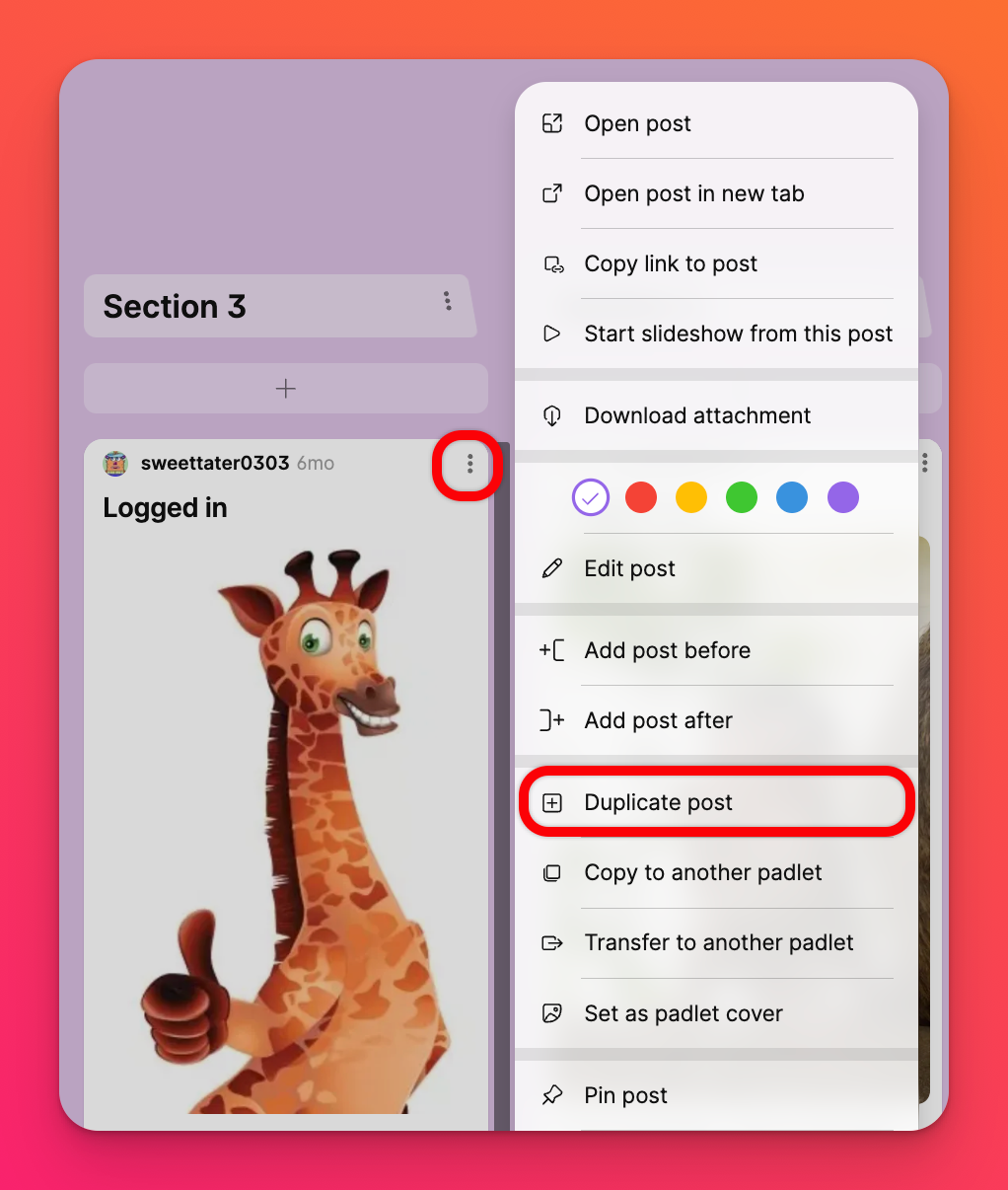
Postarea dvs. se va clona automat pe tablă. Dacă utilizați Secțiuni, aceasta va fi plasată în aceeași secțiune ca și postarea originală.
Copierea postării pe un alt forum
Pentru a copia postarea dvs. pe un alt forum, faceți clic pe butonul vertical cu trei puncte (...) de pe postarea dvs. și selectați Copy to another padlet.
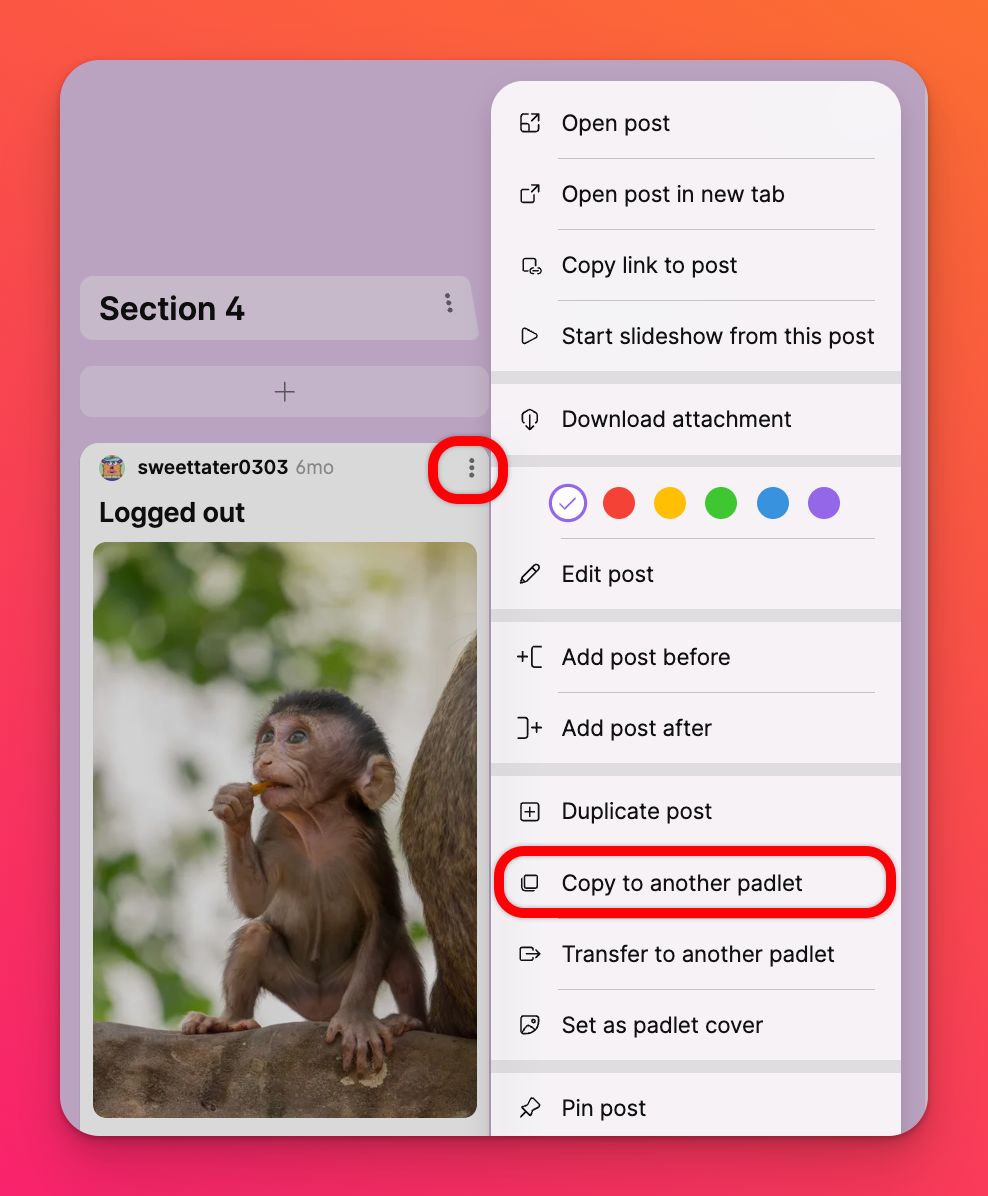
Acest lucru vă va cere să alegeți dintr-un forum existent în contul dvs. sau puteți crea unul nou!
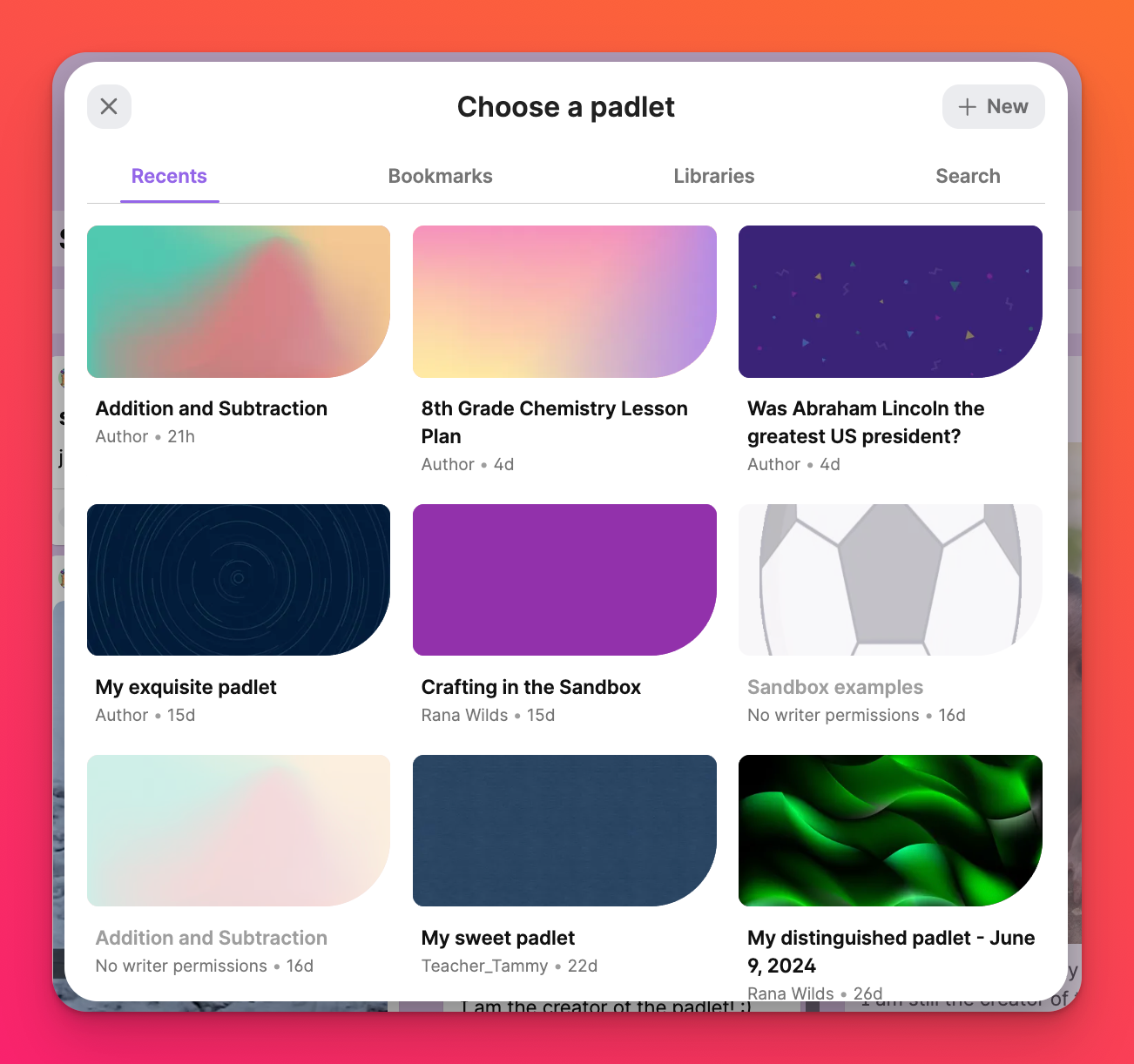
Dacă alegeți să copiați postarea dvs. pe o tablă nouă, va trebui să introduceți un Titlu, să alegeți contul în care să creați noua tablă și să faceți clic pe Creare și copiere.
Transferarea mesajului către o altă tablă
Atunci când transferați o postare, o mutați de pe forumul curent într-o nouă locație. Mesajul nu va mai fi disponibil pe forumul original.
Pentru a transfera o postare, faceți clic sau atingeți butonul elipsă verticală cu trei puncte (...) din colțul din dreapta sus al postării.
După ce se deschide meniul, selectați Transfer la alt padlet.
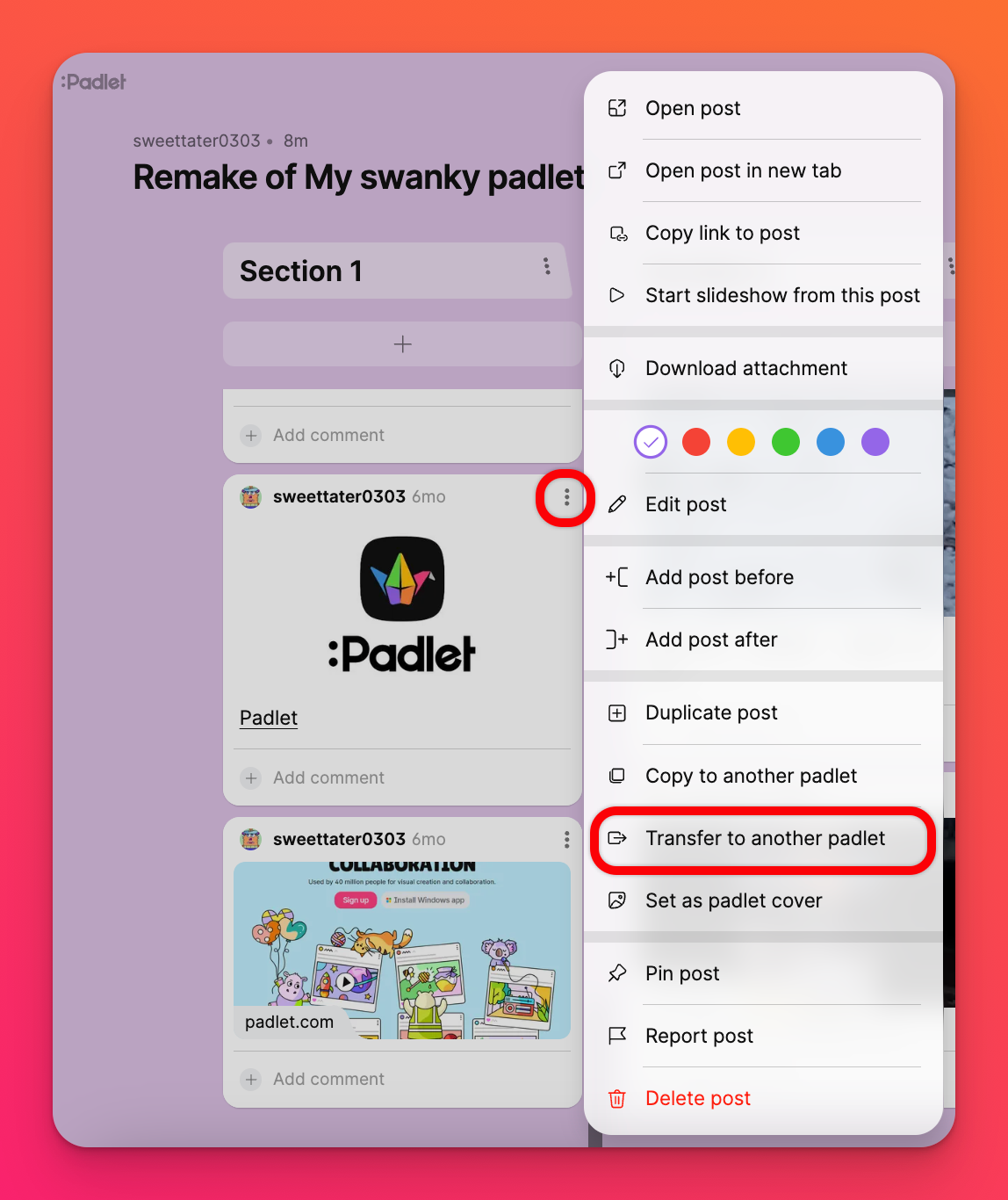
Acest lucru vă va solicita să alegeți dintr-o tablă existentă în contul dvs. sau puteți crea una nouă! Dacă alegeți să transferați postarea într-o tablă nouă, va trebui să introduceți un Titlu, să alegeți contul în care să creați noua tablă și să faceți clic pe Creare și transfer.
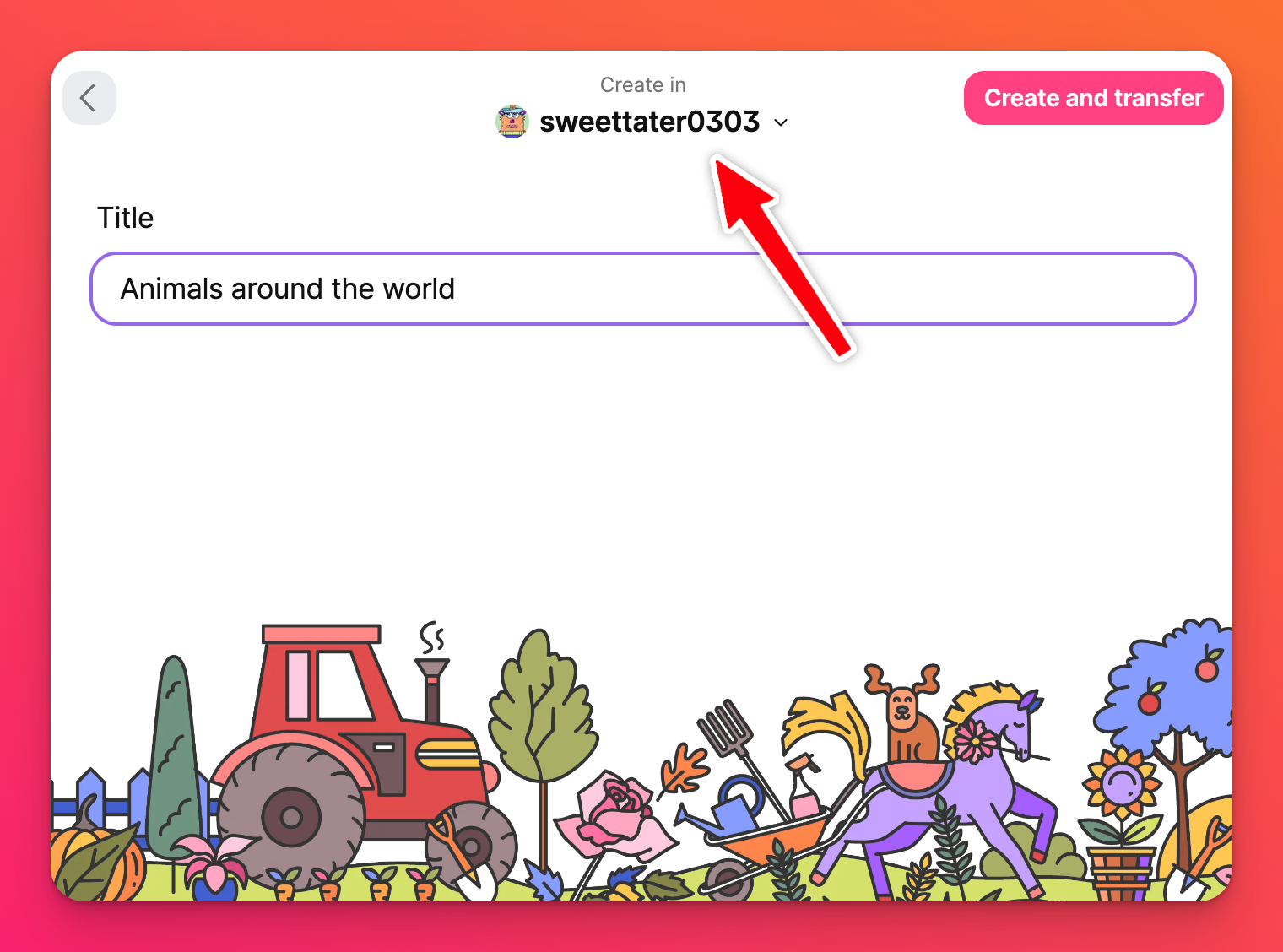
Mesajul va fi copiat odată ce noua tablă este creată.

